EPLAN报表完美教程.docx
《EPLAN报表完美教程.docx》由会员分享,可在线阅读,更多相关《EPLAN报表完美教程.docx(32页珍藏版)》请在冰豆网上搜索。
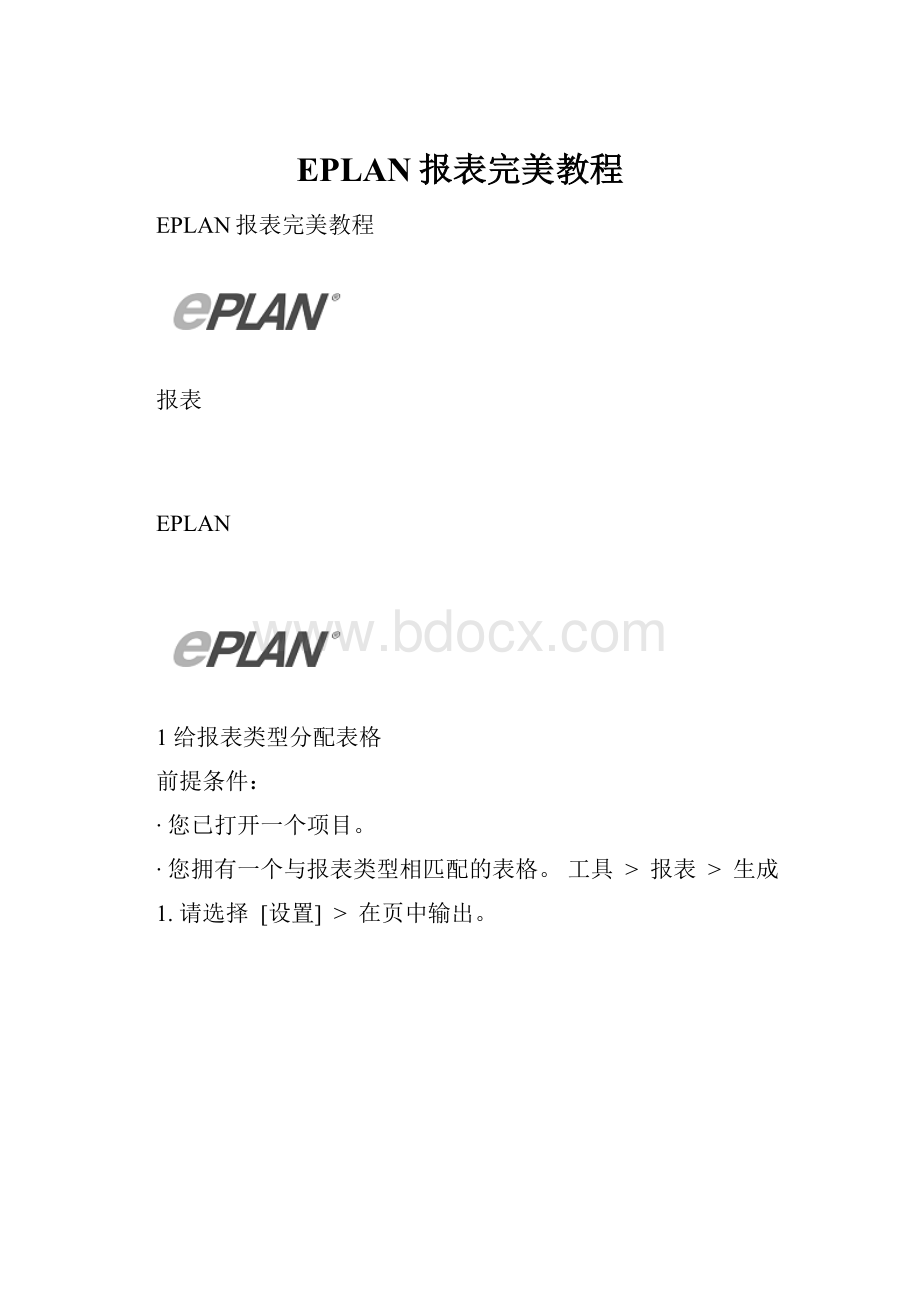
EPLAN报表完美教程
EPLAN报表完美教程
报表
EPLAN
1给报表类型分配表格
前提条件:
∙您已打开一个项目。
∙您拥有一个与报表类型相匹配的表格。
工具>报表>生成
1.请选择[设置]>在页中输出。
2.请在列中为一个报表类型确定报表类型。
3.为了给报表类型分配一个表格,请在表格列中单击相应的行,在下拉列表中单击查找...”
EPLAN打开选择表格对话框并显示在设置中设置为表格目录的目录。
4.为了能够预览一个表格,请标记该表格并激活预览复选框。
5.请单击[打开]来导入标记的表格。
只能在规定的阶段使用该功能。
信息
报表
2.创建报表模板
报表模板中可确定报表的设置。
生成报表时,始终可重
新使用该设置。
可完全新建报表模板或以一个现有报表为基础创建。
前提条件:
您已打开一个项目。
工具>报表>生成
2.1新创建报表模板
1.请您选择模板选项卡。
2.请单击[新建]。
3.请您在确定报表对话框中选择一个报表类型,并单击[确定]。
报表
4.请在筛选器/排序<报表类型>对话框中选择用于筛选、排序和分页的配置并单击[确定]。
5.请在报表类型对话框中确定用于报表的起始页。
2.2自现有的报表中创建报表模板
前提条件:
您已生成一个报表。
报表
1.请在报表<项目名称>对话框中选择报表选项卡。
2.请标记一个报表并选择弹出菜单>创建报表模板。
创建报表模板。
报表
3.请选择模板选项卡来检查或匹配报表模板的设置。
4.标记模板并匹配右侧区域中数值列中的设置。
只能在规定的阶段使用该功能。
信息
报表
3生成无模板的报表总览
报表总览可以在项目中多次出现。
生成报表总览,例如报表类型“端子排总览”、
“标题页/封页”。
报表页在现有页结构种的排序与该报表类型的报表设置中的页排序类型有关。
前提条件:
∙您已打开一个项目。
∙您已给所需的报表类型分配了一个表格。
∙在对话框设置:
在页中输出对话框中确定了所有所需的设置。
工具>报表>生成
1.请在报表-<项目名称>对话框中选择报表选项卡,并单击[新建]。
2.请您从下拉列表输出形式中选择页。
3.请检查,是否在输出项目框中输入了应生成报表的项目。
报表
4.为了选择另一项目,请单击[...],在“项目选择”对话框中选择所需项目并单击[确定]。
5.请在选择报表类型框中标记一个报表总览。
如果已标记了一个报表总览,则手动选择复选框不可用。
6.请单击[确定]。
报表
7.请在筛选器/排序对话框中有选择地确定筛选、排序和分页并单击[确定]。
8.请在报表类型对话框中输入第一个结构标识的起始页的页名称。
9.请您确认可选的页描述和页码,并单击[确定]。
报表
10.请您用相同的方式为其它所有的结构标识确认起始页的属性。
哪种结构标识可用取决于页排序,此页排序位于对话框设置:
在页中输出中并分配给报表类型。
11.为了导入所有结构标识的起始页的属性,请您激活复选框导入所有结构标识的起始。
只能在规定的阶段使用该功能。
信息
4.生成无模板的功能相关报表
功能相关报表只能在项目中出现一次。
生成功能相关报表,例如报表类型“端子图表”、“电缆图表”。
前提条件:
∙您已打开一个项目。
∙您已给所需的报表类型分配了一个表格。
工具>报表>生成
1.请在报表-<项目名称>对话框中选择报表选项卡,并单击[新建]。
2.请您从下拉列表输出形式中选择页。
3.请检查,是否在输出项目框中输入了应生成报表的项目。
4.为了选择另一项目,请单击[...],在“项目选择”对话框中选择所需项目并单击[确定]。
报表
5.请在选择报表类型框中标记一个功能相关报表类型。
如果已标记了一个功能相关报表类型,则手动选择复选框可用。
6.请激活手动选择复选框并单击[确定]。
报表
7.请在可用框中标记要收入到报表中的设备,并单击
(向右移动)。
设备被移动到已选框中。
8.请您用相同的方式选择所有所需的设备。
9.请单击[分类],为设备报表确定一个顺序。
10.请单击[确定]。
报表
11.请在报表类型对话框中输入第一个结构标识的起始页的页名称。
12.请您确认可选的页描述和页码,并单击[确定]。
13.请您用相同的方式为其它所有的结构标识确认起始页的属性。
哪种结构标识可用取决于页排序,此页排序位于对话框设置:
在页中输出中并分配给报表类型。
14.为了在所有结构标识中延用起始页的属性,请您激活复选框延用所有结构标识的起始。
只能在规定的阶段使用该功能。
信息
报表
5.从模板中生成报表
如果您要从一个报表模板中生成一个报表,则您不再需要确定所有的设置。
将所有在模板中已确定的设置用于报表。
前提条件:
∙您已打开一个项目。
∙您已访问了一个固定或用户定义的报表模板。
工具>报表>生成
1.请在报表<项目名称>对话框中选择模板选项卡。
2.请标记一个模板,并单击[分析]。
以模板为基础生成报表,并在报表选项卡和页导航器中显示。
只能在规定的阶段使用该功能。
信息
报表
6.分析项目
如果您想要分析整个项目,则首先要从所有现有的报表模板中生成报表。
此外,刷新所有现有的报表。
前提条件:
∙您已打开一个项目。
∙您已生成了一个报表和/或创建了报表模板。
1.请选择工具>报表>分析项目菜单项。
从所有报表模板中生成报表。
刷新所有现有报表。
报表在报表选项卡和页导航器中显示。
只能在规定的阶段使用该功能。
信息
报表
7在页上手动放置报表
您可以仅将嵌入式报表放置到当前的页上。
前提条件:
∙您已打开一个项目。
∙您已给所需的报表类型分配了一个表格。
∙您已在图形编辑器中打开了您想要在其中放置报表的页。
工具>报表>生成
1.请在报表<项目名称>对话框中激活报表选项卡,并单击[新建]。
报表
2.请您从下拉列表输出形式中选择“手动放置”输出形式。
3.请检查,是否在输出项目框中输入了应生成报表的项目。
4.请在报表类型框中标记报表类型,并单击[确定]。
如果筛选器/排序打开,请您有选择地确定筛选和排序并单击[确定]。
EPLAN17
报表
报表取决于鼠标指针。
5.请将鼠标指针放到您要在其上放置报表的页的位置上。
6.请按住鼠标左键。
报表被插入到页面中。
报表在工具>报表>生成下在报表总览中作为“嵌入式报表”执行。
只能在规定的阶段使用该功能。
信息
8手动更新报表
在刷新时总是刷新所有属于一个报表块的报表。
前提条件:
∙您已生成报表页。
∙您已在导航器对话框页<项目名称>中打开带有报表页的项目。
报表
8.1在页导航器中刷新
1.请在页<项目名称>对话框中标记一个结构标识层。
报表
2.请选择菜单项工具>报表>刷新。
刷新所有报表页和所有附属于结构标识层的嵌入式报表。
报表
8.2在报表总览中刷新
1.请选择菜单项工具>报表>生成。
2.请在树形结构中标记一个报表层。
3.单击[刷新]。
只能在规定的阶段使用该功能。
信息
报表
9自动/非自动更新报表
可在打开时自动更新现有报表页。
前提条件:
∙您已生成报表页。
∙您已在页导航器中打开了一个项目。
9.1自动更新报表页
说明:
如果您自动更新报表页,则页打开的持续时间会比打开时不自动更新的持续时间长。
1.请选择菜单项选项>设置。
报表
2.请选择用户>显示>常规。
3.请在对话框设置中激活:
常规该复选框在打开页面时更新报表,并单击[确定]。
如果您现在要打开一个报表页,则首先更新报表页。
报表
9.2不自动更新报表页
1.请选择菜单项选项>设置。
2.请选择用户>显示>常规。
3.在设置:
常规对话框中取消在打开页面时更新报表复选框的选中状态,并单击
[确定]。
报表
如果您现在要打开一个报表页,则不更新报表页。